タイムシートを作成する

工数表は、差出人として3つの異なるタブ—工数表、Jobs、Temps—から作成できます。以下は、各タブから工数表を作成する手順です。
方法1: 工数表タブから作成する場合
- 工数表タブへ移動し、+新規工数表をクリックします。
- 工数表を作成したいジョブを選択します。
- 対象となるジョブに割り当てられているテンポラリーをリストから選択します。
- アサインされた日付と回数を入力します。
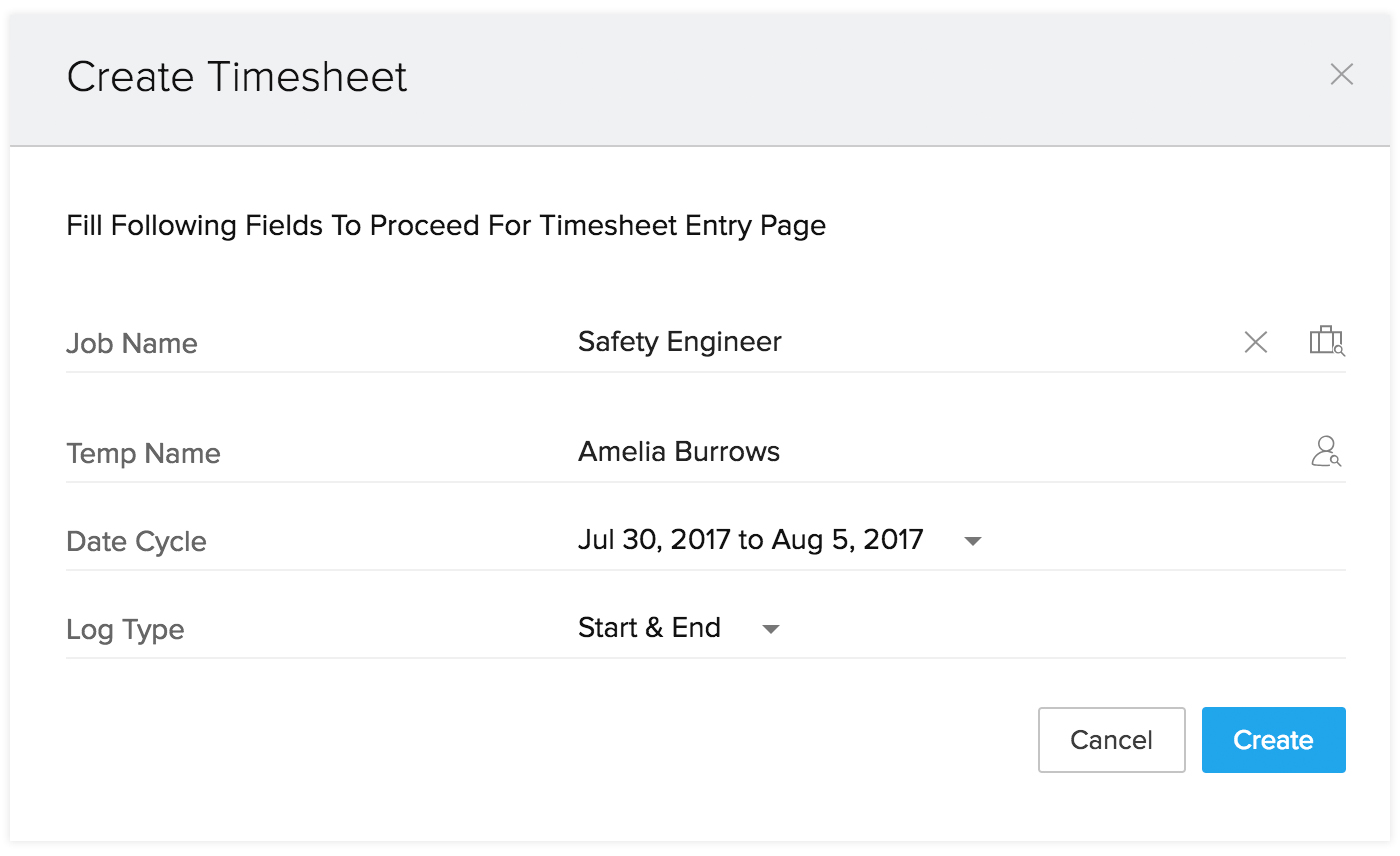
- ログの種類を入力します。ログの種類は「時間」または「開始・終了」から選択できます。「時間」を選択した場合は、テンポラリーの合計作業時間を時間単位で入力します。「開始・終了」を選択した場合は、開始時間と終了時間を入力してください。
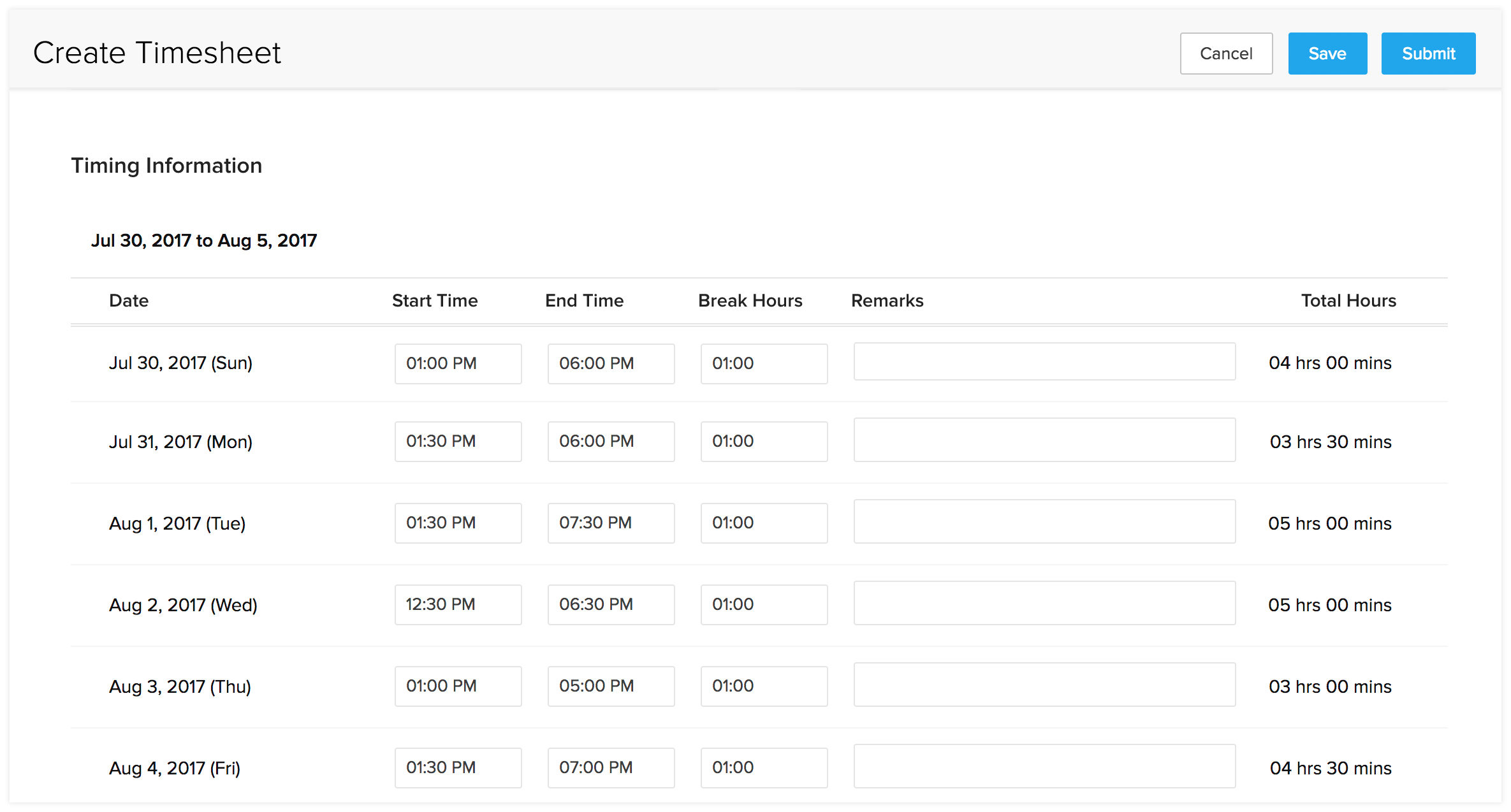
-
「作成」をクリックします。
方法2: Jobs/Tempsタブから工数表を作成する場合
- ナビゲーションバーから該当のタブを選択します。
- データを選択し、「工数表作成」処理をクリックします。
- ジョブ名およびテンポラリー名を選択します。
メモ:
a. Jobsタブから工数表を作成する場合は、そのジョブに関連付けられているテンポラリーを選択します。
b. Tempsタブから工数表を作成する場合は、そのテンポラリーにスケジュールされているジョブを選択します。 - 日付と回数を入力します。
- 「作成」をクリックします。
工数表のステータスを更新すると、「保存」または「送信」することが可能です。保存した工数表は、担当者に割り当てられた承認者に送信できます。

メモ: Zoho Workerlyアカウントで工数表を作成するには、以下の前提条件が必要です。
- ユーザーは、今後の勤務日にZoho Workerlyで工数表を入力できません。
- 週次または月次の請求期間のジョブの場合、ユーザーは派遣スタッフの作業時間を入力できますが、その週または月の最終勤務日まで工数表を送信することはできません。
- ステータスが「無効」「却下済み」「キャンセル済み」のジョブには工数表を入力できません。
- Zoho Workerlyでは、同じアサインメント・関連付け・期間で工数表を複製することはできません。
- 派遣スタッフ自身が工数表を記入することも、ジョブを割り当てた担当者が記入することも可能です。
工数表の複製
Zoho Workerlyでは、毎日請求間隔のジョブに対し、送信済みまたは承認済みステータスの工数表を複製できます。
例えば、ビル建設業者が1ヶ月間毎日5時間働く場合、派遣スタッフ用に毎日個別に工数表を作成する代わりに、1日分の工数表を作成して月内の他の日に複製することができます。
工数表を複製する手順:
- 工数表タブで、複製したい工数表をクリックします。
- 工数表詳細ページで、その他アイコンをクリックし、「複製する」を選択します。
- 複製する工数表ページで、複製したい日付を選択します。
- 「複製する & 送信する」をクリックします。
工数表のステータスについて
工数表がテンポラリーまたはエージェントによって送信済みになると、その労働者の担当者が承認する必要があります。承認者には、テンポラリーまたはエージェントから送信された工数表を承認または却下できるメールが届きます。工数表には以下のステータスがあります。
未送信: テンポラリーがまだ工数表を送信していません。
送信済み: 工数表は送信済みですが、まだ承認されていません。
承認済み: 承認者によって工数表が承認されました。
却下済み: 承認者によって工数表が却下されました。
キャンセル依頼: 工数表が承認された後、エージェントがキャンセルのリクエストを送信できます。
工数表をキャンセルするには?
誤った時間が入力された工数表をキャンセルする必要がある場合もあります。ご安心ください。Zoho Workerlyでは、承認後でも簡単に工数表をキャンセルできます。工数表をキャンセルすると、承認者にメールが送信され、工数表は自動的にキャンセル済みとなります。
工数表をキャンセルする手順:
- 工数表タブに移動します。
- キャンセル申請したい工数表を選択します。
- 「工数表キャンセル申請」ボタンを選択します。
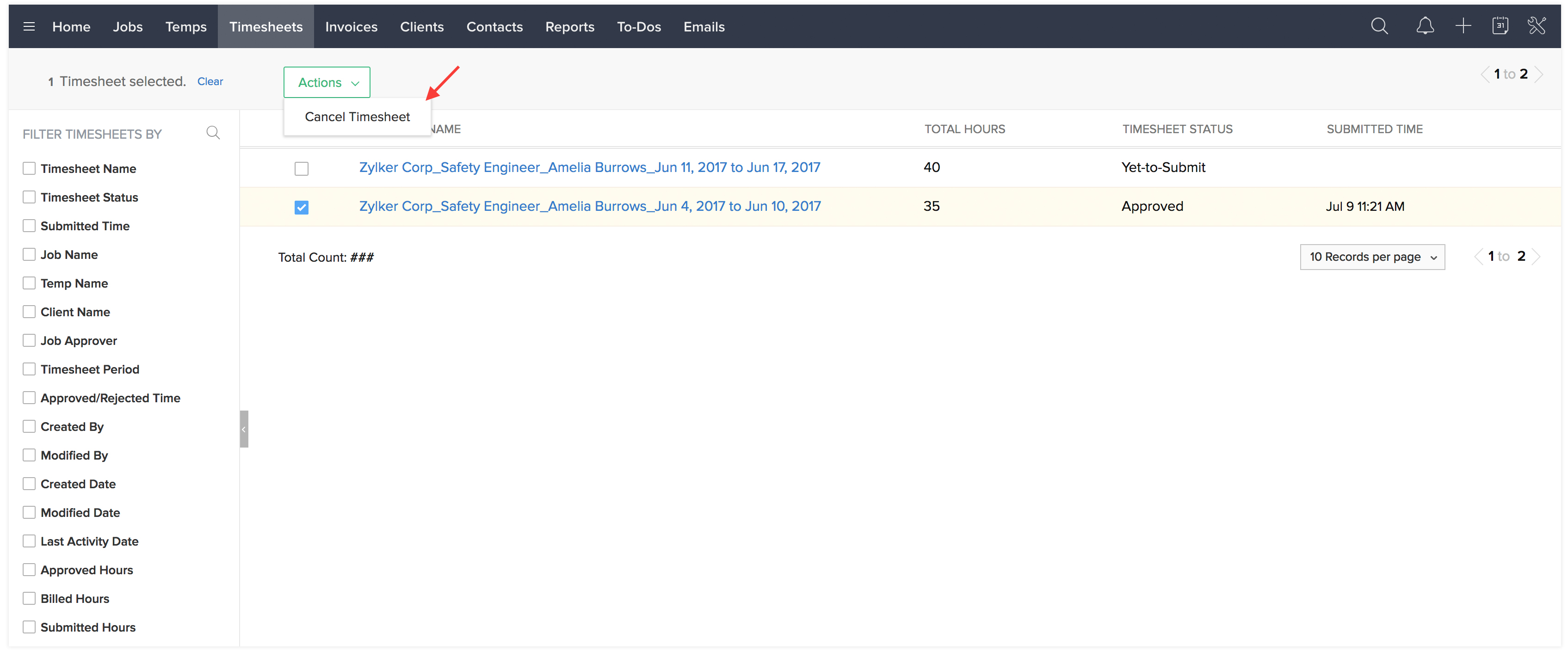
- また、工数表詳細ページ内からもキャンセル申請できます。
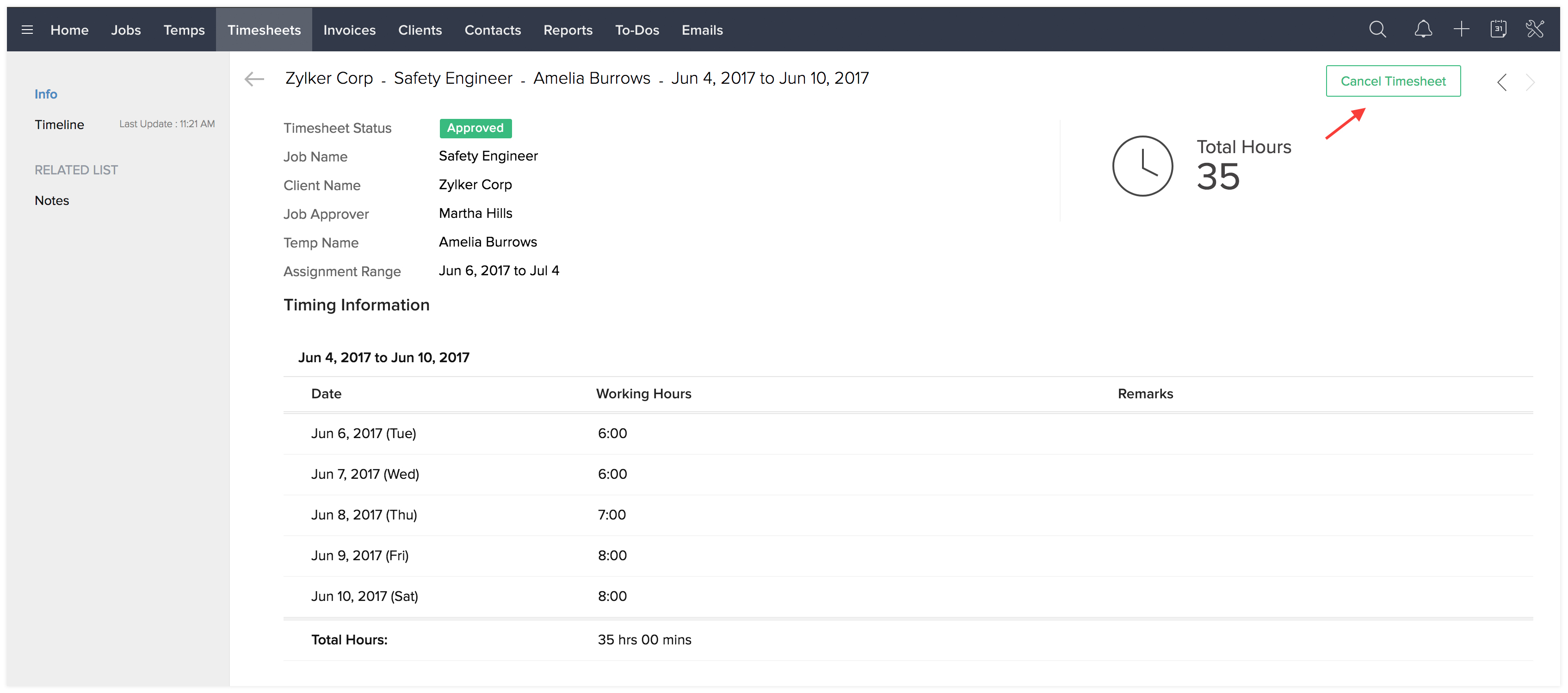

Zoho CRM 管理者向けトレーニング
「導入したばかりで基本操作や設定に不安がある」、「短期間で集中的に運用開始できる状態にしたい」、「運用を開始しているが再度学び直したい」 といった課題を抱えられているユーザーさまに向けた少人数制のオンライントレーニングです。
日々の営業活動を効率的に管理し、導入効果を高めるための方法を学びましょう。



















